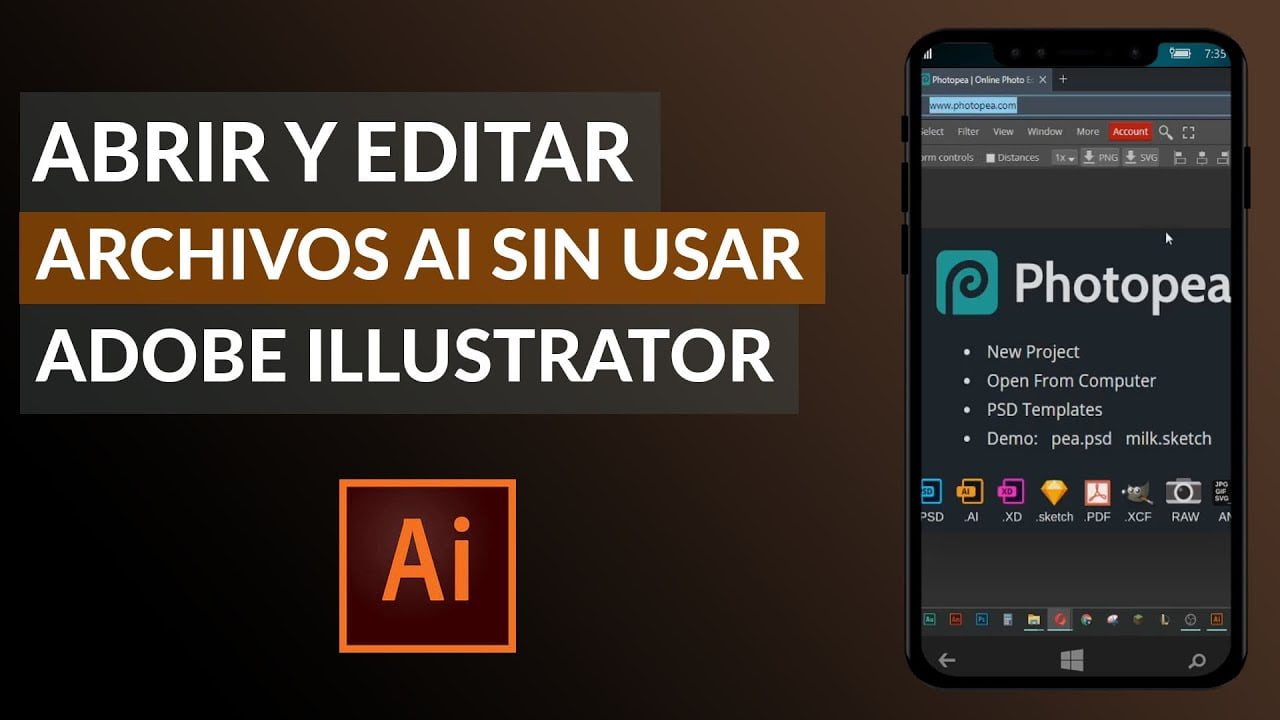Wenn Sie Ihr Netzwerk, sei es physisch oder virtuell, auf einem Windows-Server verwalten und automatisieren möchten, müssen Sie die Netzwerkcontroller-Serverrolle konfigurieren. Diese Rolle bietet eine zentralisierte Lösung für die Verwaltung Ihres Routers, Ihrer Switches und Ihrer Firewall. In diesem Beitrag erklären wir, wie das gehtInstallieren und Bereitstellen eines Netzwerkcontrollersauf einem Windows-Server.
Was ist ein Netzwerkcontroller in Windows Server?
Ein Netzwerkcontroller in Windows Server ist eine skalierbare und zuverlässige Serverrolle, die für die zentrale Verwaltung der physischen und virtuellen Netzwerkinfrastruktur entwickelt wurde. Es dient als zentraler Hub für die Konfiguration, Überwachung und Fehlerbehebung von Netzwerkgeräten und -diensten und ermöglicht Administratoren die Definition und Durchsetzung von Netzwerkrichtlinien.
Lesen:
Installieren und implementieren Sie den Netzwerkcontroller auf Windows Server
Wenn Sie einen Netzwerkcontroller auf einem Windows-Server installieren und bereitstellen möchten, führen Sie die folgenden Schritte aus.
- Erstellen Sie eine Sicherheitsgruppe
- Installieren Sie den Netzwerkcontroller
- Stellen Sie den Netzwerkcontroller bereit
Lassen Sie uns ausführlich darüber sprechen.
1] Erstellen Sie eine Sicherheitsgruppe
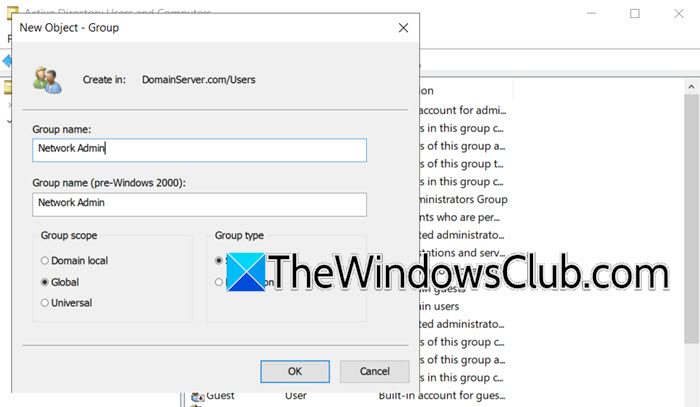
Bevor wir unseren Netzwerkcontroller bereitstellen, müssen wir einen erstellen. Befolgen Sie dazu die folgenden Schritte.
- InActive Directory-Benutzer und -Computer,Erweitern Sie Ihre Domain, klicken Sie mit der rechten Maustaste auf die Organisationseinheit, der Sie Ihre Sicherheitsgruppe hinzufügen möchten, und wählen Sie sie ausNeu > Gruppe.
- Geben Sie den Gruppennamen ein (z. B. Netzwerkadministrator), wählen Sie den Bereich aus (machen Sie ihn global) und wählen Sie den Gruppentyp aus.
- Klicken Sie mit der rechten Maustaste auf die Gruppe und wählen Sie Eigenschaften.
- Gehe zuMitglieder > Hinzufügen,Geben Sie „Administrator“ in das Feld „Geben Sie die Objektnamen zur Auswahl ein“ ein und klicken Sie aufÜberprüfen Sie die Namen.Sie können bei Bedarf auch jeden anderen Benutzer hinzufügen.
- Erstellen Sie eine weitere Gruppe, nennen Sie sie diesmal jedoch „Network Ops“ und fügen Sie die Benutzer hinzu, die Sie zuvor hinzugefügt haben.
Sobald wir fertig sind, müssen wir ein Zertifikat anfordern. Dazu müssen wir den Zertifikatsregistrierungsassistenten auf dem Server starten, eine für Netzwerkcontroller geeignete Zertifikatvorlage auswählen und die Anfrage an eine Zertifizierungsstelle (CA) senden. Laden Sie nach der Genehmigung das ausgestellte Zertifikat herunter und installieren Sie es auf dem Server, um einen sicheren Betrieb zu gewährleisten.
2] Installieren Sie den Netzwerkcontroller
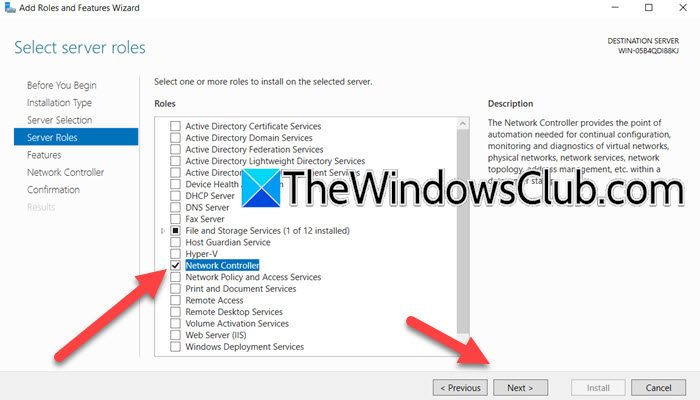
Wie bereits erwähnt, ist der Netzwerkcontroller eine Serverrolle von Windows Server. Da es nicht vorinstalliert ist, besteht unsere erste Aufgabe darin, es auf dem System zu installieren. Um dasselbe zu tun, müssen Sie die unten aufgeführten Schritte ausführen.
- Öffnen Sie dieServermanager.
- Gehe zuVerwalten > Rollen und Funktionen hinzufügen.
- Klicken Sie auf Weiter, sobald der Assistent zum Hinzufügen von Rollen und Funktionen angezeigt wird.
- Stellen Sie dann sicher, dass dieRollenbasierte oder funktionsbasierte Installationausgewählt ist, und klicken Sie auf Weiter.
- ÜberprüfenWählen Sie eine Auswahl aus dem Serverpool aus.Wählen Sie Ihren Server aus und klicken Sie auf Weiter.
- Sobald Sie auf der sindServerrollenAktivieren Sie auf der Registerkarte „Netzwerkcontroller“ das Kontrollkästchen „Netzwerkcontroller“ und klicken Sie auf „Funktionen hinzufügen“, sobald die Optionen angezeigt werden. Klicken Sie auf Weiter.
- Da wir die erforderlichen Funktionen bereits installiert haben, klicken Sie auf Weiter, um die Registerkarte „Funktionen“ zu überspringen.
- Wenn Sie sich auf der Registerkarte „Netzwerkcontroller“ befinden, lesen Sie die angegebenen Details und klicken Sie auf „Weiter“.
- Kreuzen Sie anStarten Sie den Zielserver automatisch neuKontrollkästchen und klicken Sie dann auf Installieren.
Warten Sie eine Weile, da der Installationsvorgang einige Zeit in Anspruch nimmt. Wenn Sie fertig sind, fahren Sie mit dem nächsten Schritt fort.
3] Netzwerkcontroller bereitstellen
Um den Netzwerkcontroller bereitzustellen, müssen wir den Netzwerkcontroller-Cluster konfigurieren. Dazu müssen wir zunächst einen Clusterknoten erstellen. Öffnen Sie dazuPowerShellals Administrator und führen Sie dann den folgenden Befehl aus.
New-NetworkControllerNodeObject -Name <string> -Server <String> -FaultDomain <string>-RestInterface <string> [-NodeCertificate <X509Certificate2>]- Name<string> :Gibt den Namen des Netzwerkcontrollerknotens an.
- Server<string> :Gibt den vollqualifizierten Domänennamen (FQDN) des Servers an, der den Netzwerkcontrollerknoten hosten wird.
- FaultDomain<string> :Gibt die Fehlerdomäne für den Knoten an. Fehlerdomänen werden verwendet, um Server zu gruppieren, die aufgrund gemeinsamer physischer Abhängigkeiten, wie z. B. Strom- und Netzwerkquellen, wahrscheinlich gemeinsam ausfallen.
- RestInterface<string> :Gibt die Netzwerkschnittstelle auf dem Server an, die auf REST-Anfragen lauscht.
- NodeCertificate<X509Certificate2> :Gibt das für den Knoten verwendete Zertifikat an. Dies ist optional und kann für eine sichere Kommunikation verwendet werden
Führen Sie nun den folgenden Befehl aus, um den Cluster zu konfigurieren.
Install-NetworkControllerCluster -Node <NetworkControllerNode[]> -ClusterAuthentication <ClusterAuthentication> [-ManagementSecurityGroup <string>][-DiagnosticLogLocation <string>][-LogLocationCredential <PSCredential>] [-CredentialEncryptionCertificate <X509Certificate2>][-Credential <PSCredential>][-CertificateThumbprint <String>] [-UseSSL][-ComputerName <string>][-LogSizeLimitInMBs<UInt32>] [-LogTimeLimitInDays<UInt32>]- Knoten>:
- Gibt ein Array von NetworkControllerNode-Objekten an, die die Clusterknoten darstellen.ClusterAuthentication<ClusterAuthentication> :
- Gibt die Authentifizierungsmethode für den Cluster an. Zu den Optionen gehören „Keine“, „Kerberos“ und „X509-Zertifikat“.ManagementSecurityGroup<string> :
- Gibt den Namen der Sicherheitsgruppe an, die den Netzwerkcontroller verwaltet.DiagnosticLogLocation<string> :
- Gibt den Speicherort an, an dem Diagnoseprotokolle gespeichert werden.LogLocationCredential<PSCredential> :
- Gibt die Anmeldeinformationen an, die für den Zugriff auf den Protokollspeicherort verwendet werden.CredentialEncryptionCertificate<X509Certificate2> :
- Gibt das Zertifikat an, das zum Verschlüsseln der Anmeldeinformationen verwendet wird.Ausweis<PSCredential> :
- Gibt die für den Netzwerkcontroller verwendeten Anmeldeinformationen an.ZertifikatThumbprint<String> :
- Gibt den Fingerabdruck des für den Netzwerkcontroller verwendeten Zertifikats an.Verwenden SieSSL:
- Gibt an, ob SSL für die Kommunikation verwendet werden soll.Computername<string> :
- Gibt den Namen des Computers an, auf dem das Cmdlet ausgeführt wird.LogSizeLimitInMBs<UInt32> :
- Gibt die maximale Größe der Protokolldateien in Megabyte an.LogTimeLimitInDays<UInt32> :
Get-NetworkControllerGibt das Zeitlimit für Protokolldateien in Tagen an.Endlich können Sie laufen
um die Bereitstellung zu validieren.So installieren Sie Active Directory und fügen Benutzer hinzu
?
PowerShellWie richte ich einen Netzwerkcontroller ein?Um einen Netzwerkcontroller einzurichten, müssen Sie zunächst die erforderliche Serverrolle installieren. Sie können die Serverrolle über den Server-Manager installieren. Sobald Sie die Rolle installiert haben, verwenden Sie die
Befehle zum Konfigurieren und Bereitstellen des Netzwerkcontrollers.


![Ein-/Ausschalter funktioniert unter Windows 11 nicht [Fix]](https://elsefix.com/tech/tejana/wp-content/uploads/2024/09/power-button-not-working.jpg)
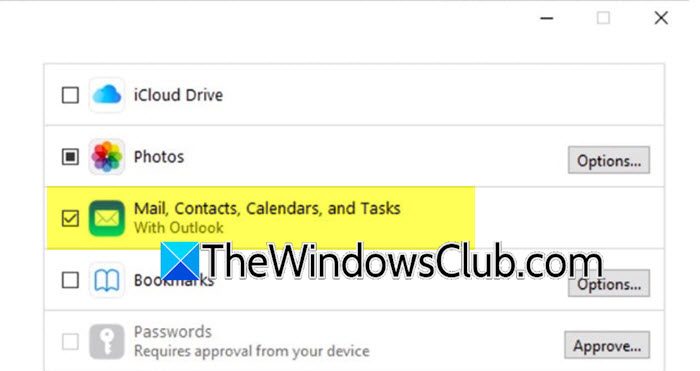

![Razer Cortex Crashing Games auf PC [Fix]](https://elsefix.com/tech/tejana/wp-content/uploads/2025/02/Razer-Cortex-crashing-games-on-PC.png)


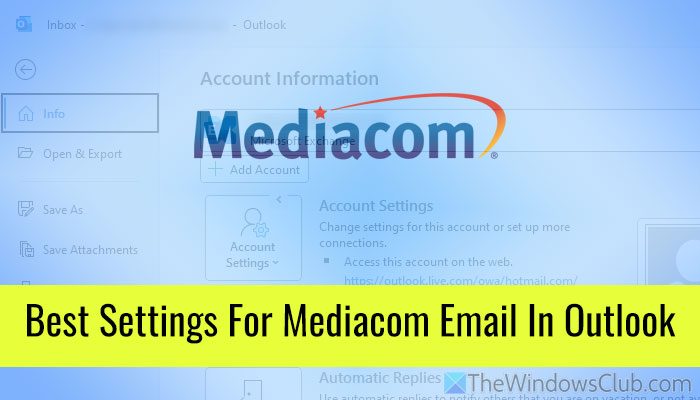

![VirtualBox kann keine Verbindung zum Internet herstellen [Fix]](https://elsefix.com/tech/tejana/wp-content/uploads/2024/12/virtualbox-cant-connect-to-the-internet.jpg)